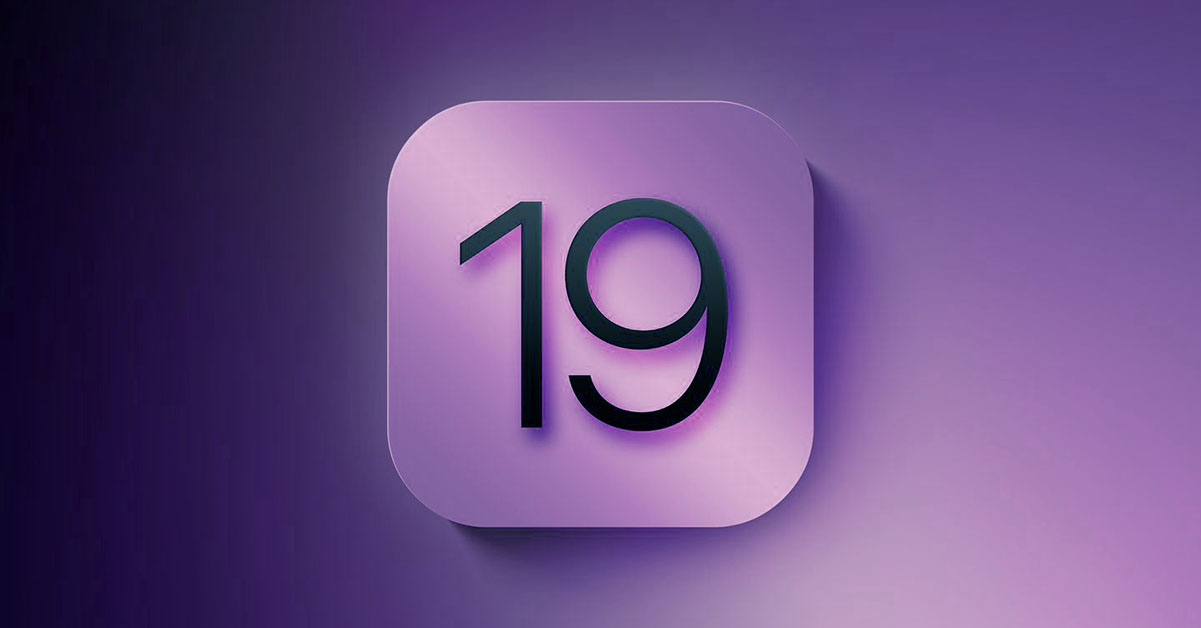Apple dodało zupełnie nową funkcję sztucznej inteligencji o nazwie „Genmoji”, która daje użytkownikom swobodę opisywania tego, jak się faktycznie czują. Dzięki tej interesującej funkcji możesz tworzyć niestandardowe emoji na każdą okazję, podając prosty opis tekstowy. Chociaż Genmoji jest funkcją Apple Intelligence, nie działa dla wszystkich. jeżeli więc nie możesz używać Genmoji na swoim iPhonie z systemem iOS 18, nie powinieneś się tym zbytnio martwić, ponieważ nie jesteś sam. W tym artykule wymieniliśmy 8 przetestowanych sposobów naprawienia problemów z niedziałającym Genmoji w iOS 18. Bez zbędnych ceregieli, zaczynajmy!
Metoda 1: Sprawdź zgodność urządzenia
Jeśli Genmoji nie działa na Twoim iPhonie, upewnij się, iż używasz kompatybilnego urządzenia. Warto wiedzieć, iż Genmoji dostępne jest wyłącznie na urządzeniach kompatybilnych z Apple Intelligence. Lista zawiera iPhone 15 Pro, iPhone 15 Pro Max, wszystkie modele iPhone’a 16, iPad A17 Pro lub serii M oraz wszystkie komputery Mac Apple Silicon. Zatem choćby jeżeli Twoje urządzenie jest zgodne z najnowszymi systemami iOS 18, iPadOS 18 i macOS Sequoia, nie oznacza to, iż możesz uzyskać dostęp do funkcji Apple Intelligence.
Jeśli nie możesz używać Genmoji na urządzeniach zgodnych z Apple Intelligence, przejdź do innych metod wymienionych poniżej.
Metoda 2: Sprawdź wersję iOS 18
Jeżeli posiadasz urządzenie kompatybilne z Apple Intelligence z systemem iOS 18, a mimo to nie możesz korzystać z Genmoji, koniecznie sprawdź wersję iOS 18. Mówimy to, ponieważ Gemoji i inne funkcje Apple Intelligence, takie jak Image Playground i integracja ChatGPT, są dostępne tylko w iOS 18.2 i iPadOS 18.2, które są w tej chwili w wersji Beta. Apple prawdopodobnie niedługo wprowadzi stabilne wersje iOS 18.2, iPadOS.2 i macOS Sequoia 15.2. jeżeli chcesz już teraz wypróbować Genmoji, oto jak zainstalować wersję beta iOS 18.
Metoda 3: Sprawdź język urządzenia
W tej chwili funkcje Apple Intelligence są dostępne tylko w języku angielskim (USA), angielskim (Australia), angielskim (Kanada), angielskim (Irlandia), angielskim (Wielka Brytania), angielskim (Nowa Zelandia) i angielskim (RPA). Dlatego należy ustawić jeden z obsługiwanych języków jako język urządzenia. W przeciwnym razie nie będziesz mógł uruchomić Genmoji na swoim iPhonie lub iPadzie.
Aby zmienić język iPhone’a lub iPada, przejdź do Ustawienia -> Ogólne -> Język i region -> Region i wybierz obsługiwany język.
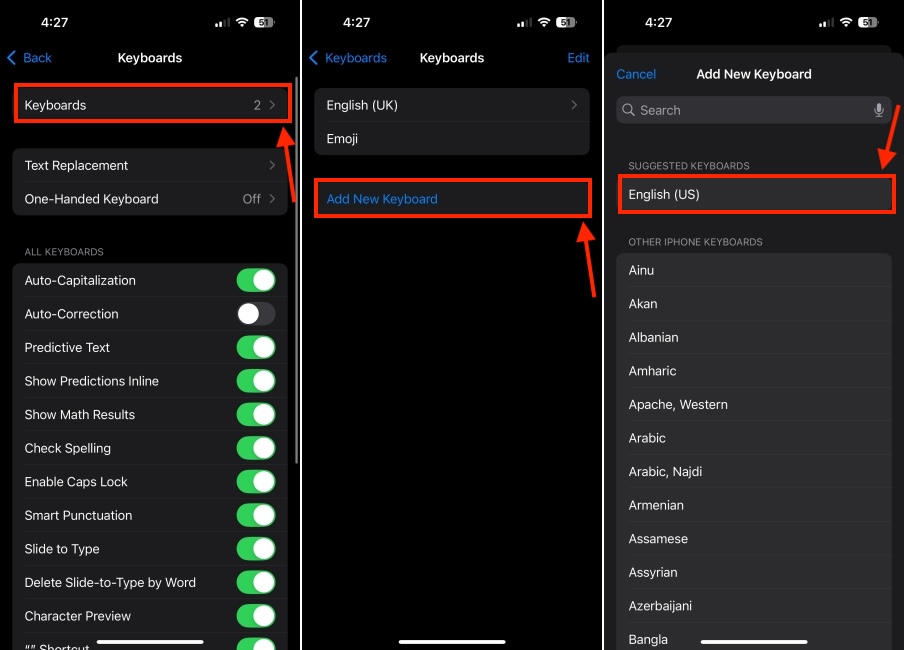
W 2025 roku Apple doda obsługę dodatkowych języków, takich jak angielski (Indie, Singapur), chiński, francuski, niemiecki, włoski, japoński, koreański, portugalski, hiszpański, wietnamski i nie tylko.
Metoda 4: Uruchom ponownie iPhone’a
Czasami drobna usterka systemu lub błąd może być przyczyną niedziałania Genmoji na Twoim iPhonie lub iPadzie. Na szczęście proste ponowne uruchomienie może dać nowy początek Twojemu urządzeniu i sprawić, iż Genmoji będzie działać dla Ciebie. Jest to jeden z najłatwiejszych i najskuteczniejszych sposobów naprawienia różnych problemów związanych z oprogramowaniem na urządzeniu. Dlatego przed wykonaniem innych kroków pamiętaj o ponownym uruchomieniu iPhone’a.
Metoda 5: Dodaj klawiaturę angielską (USA).
Niektórzy użytkownicy Reddita byli w stanie naprawić problemy z wyświetlaniem Genmoji, dodając angielską (amerykańską) klawiaturę. jeżeli masz problemy z Genmoji, a nie dodałeś jeszcze klawiatury angielskiej (amerykańskiej), spróbuj ją dodać, aby sprawdzić, czy to rozwiąże problem. Oto jak to zrobić:
- Na iPhonie lub iPadzie przejdź do Ustawienia -> Ogólne -> Klawiatura.
- Tutaj, dotknij Klawiatury. jeżeli nie widzisz angielski (amerykański), dotknij Dodaj nową klawiaturę.
- Teraz wyszukaj i dodaj angielski (amerykański).
- Na koniec naciśnij Zmień na angielski (amerykański) przycisk.
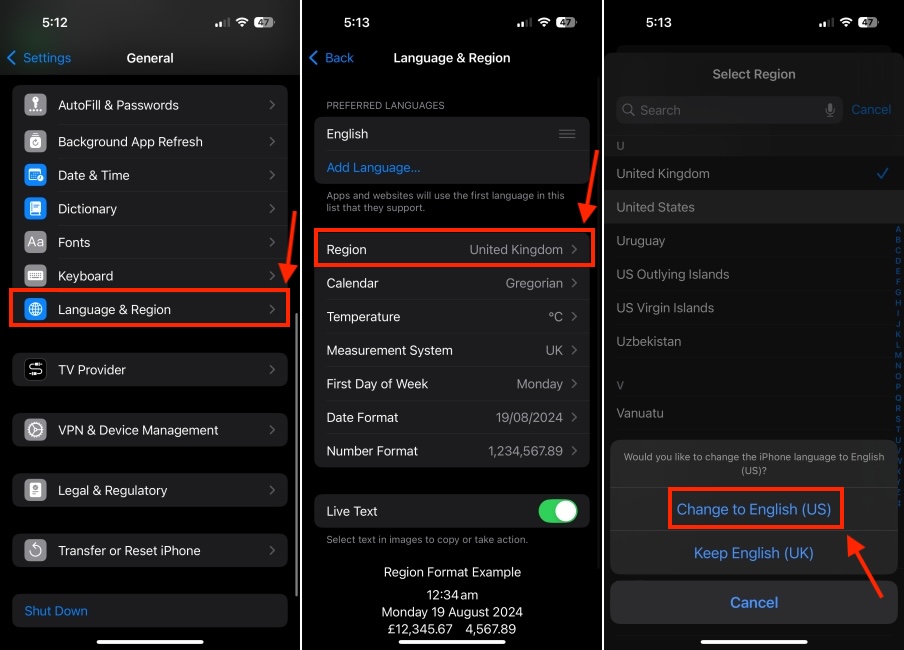
Metoda 6: Dodaj klawiaturę Emoji
Zwykle emotikony są domyślnie dodawane do klawiatury. Być może jednak usunąłeś go przez pomyłkę i teraz go nie pamiętasz. W takim przypadku nie możesz uzyskać dostępu do Genmoji na swoim iPhonie, ponieważ jest ono dostępne na klawiaturze Emoji. Aby to naprawić, musisz dodać Emoji do listy klawiatur. Oto jak to zrobić:
- Na iPhonie lub iPadzie przejdź do Ustawienia -> Ogólne.
- Tutaj, dotknij Klawiaturaa jeżeli nie widzisz emoji na liście, dotknij Dodaj nową klawiaturę.
- Na koniec znajdź i dodaj Emoji do klawiatury.
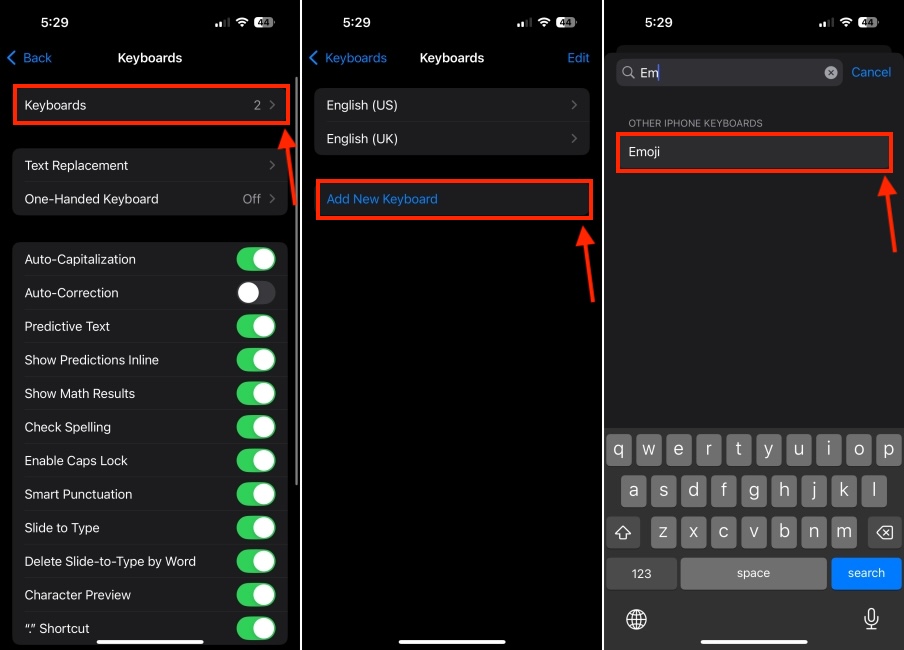
Metoda 7: Wymuś zamknięcie aplikacji Wiadomości
Możesz także wymusić zamknięcie aplikacji Wiadomości, aby naprawić problemy z niedziałającym Gemnoji na iPhonie lub iPadzie. Czasami może wystąpić usterka po pierwszym uruchomieniu aplikacji Wiadomości. Może to uniemożliwić aplikacji Wiadomości wyświetlanie wszystkich funkcji. Kiedy zamykasz i ponownie otwierasz aplikację, naprawia ona wszelkie drobne usterki, które zakłócają normalne funkcjonowanie aplikacji. Ta metoda jest również pomocna, gdy Genmoji przestanie odpowiadać na Twoim iPhonie. Więc koniecznie spróbuj.
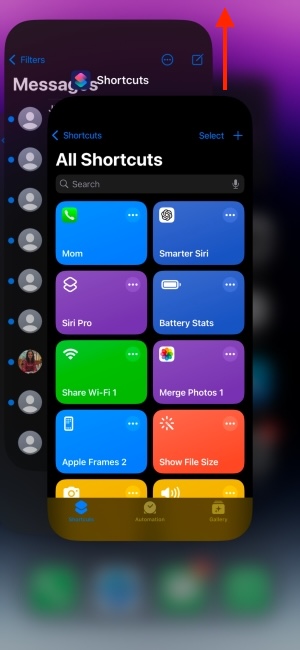
Metoda 8: Zresetuj wszystkie ustawienia
Jeśli powyższe kroki nie zadziałają, możesz zresetować wszystkie ustawienia na swoim iPhonie, aby naprawić problemy z niedziałającym Genmoji. Ponieważ Genmoji jest w tej chwili w fazie Beta, mogą zawierać pewne błędy lub usterki, które utrudniają jego ogólną funkcjonalność. Aby rozwiązać ten problem, możesz zresetować wszystkie ustawienia na swoim iPhonie. Pamiętaj, iż ta metoda przywróci wszystkie ustawienia iPhone’a do wartości domyślnych, pomagając naprawić wszelkie źle skonfigurowane ustawienia Genmoji. Po zresetowaniu wszystkich ustawień nie będzie to miało wpływu na pobrane dane. Nie ma więc potrzeby tworzenia kopii zapasowej iPhone’a.
Oto jak zresetować wszystkie ustawienia na iPhonie lub iPadzie:
- Otwórz Aplikacja Ustawienia i przejdź do Ogólny sekcja.
- Teraz przewiń w dół i dotknij Nastawić.
- Wybierać Zresetuj wszystkie ustawienia z listy dostępnych opcji.
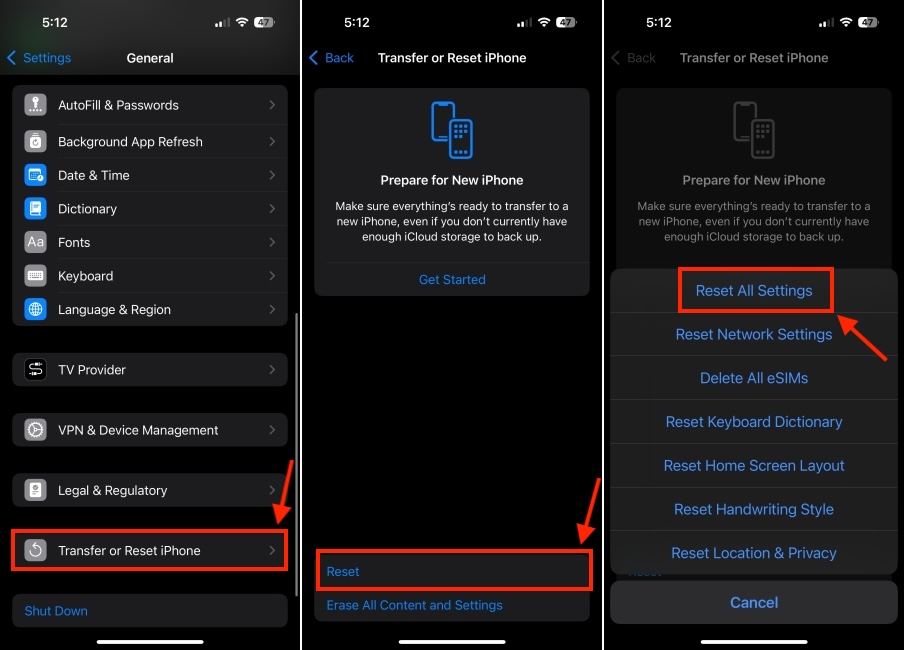
Oto 8 sposobów na naprawienie niedziałającego Genmoji na problemach z iPhonem lub iPadem. Mamy nadzieję, iż ten przewodnik pomógł Ci przywrócić działanie Genmoji. jeżeli masz jakiekolwiek wątpliwości, skontaktuj się z nami w komentarzach poniżej.

 1 tydzień temu
1 tydzień temu